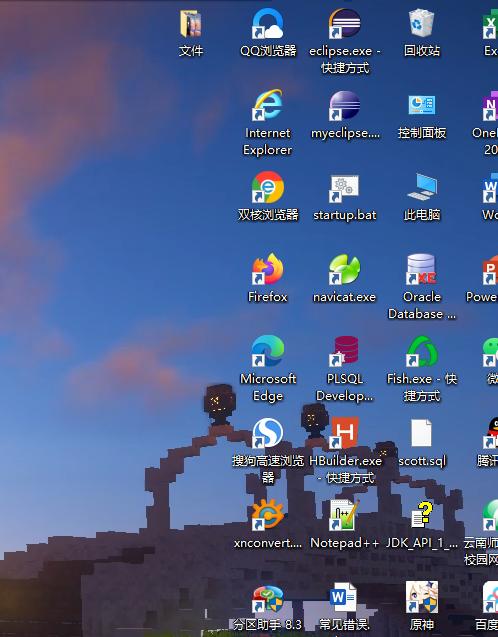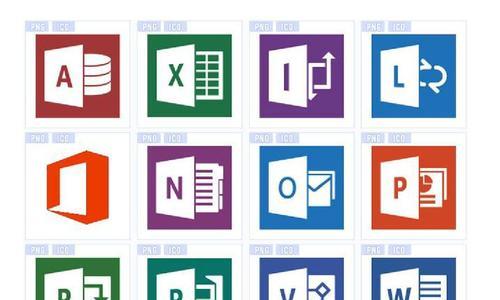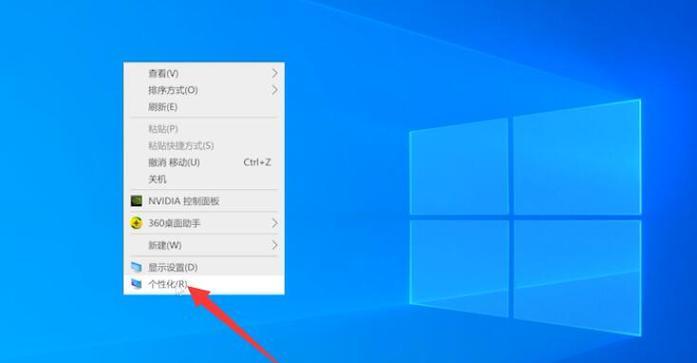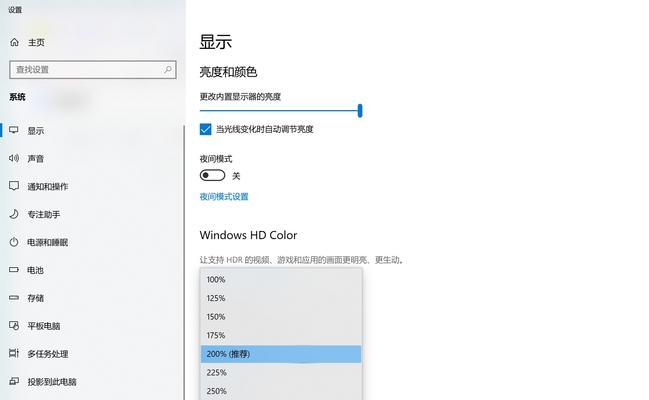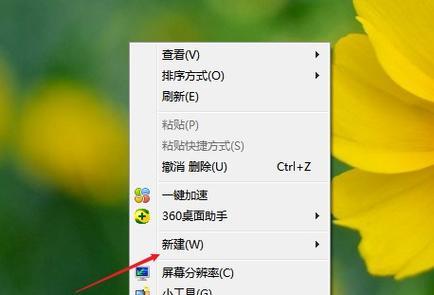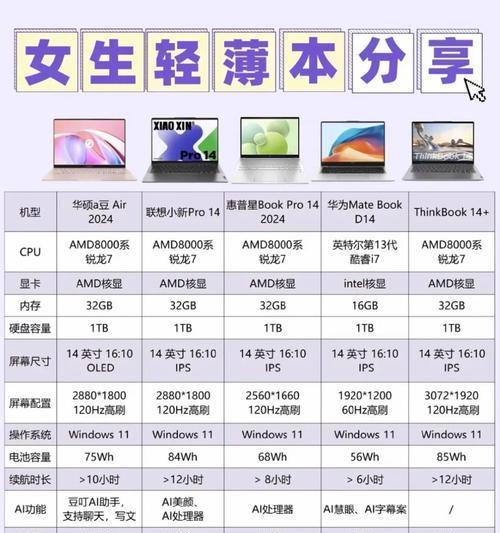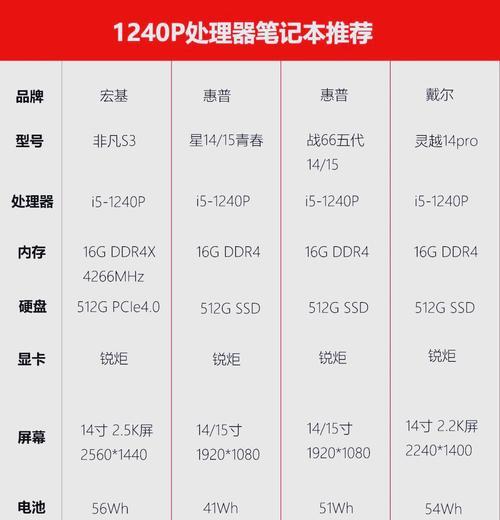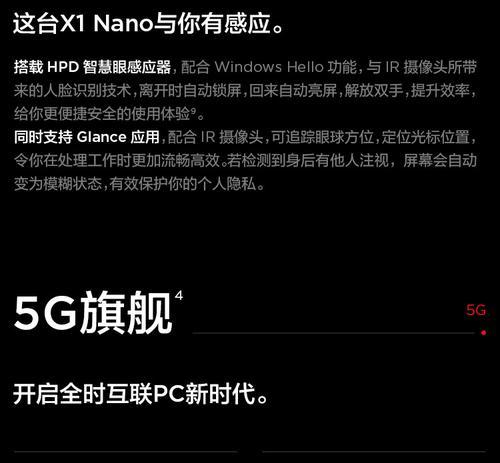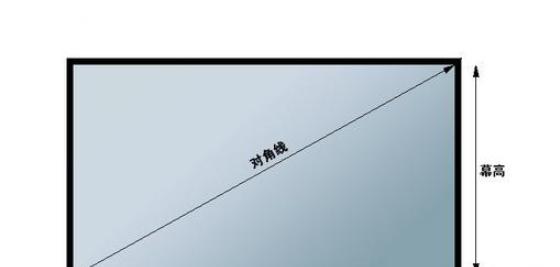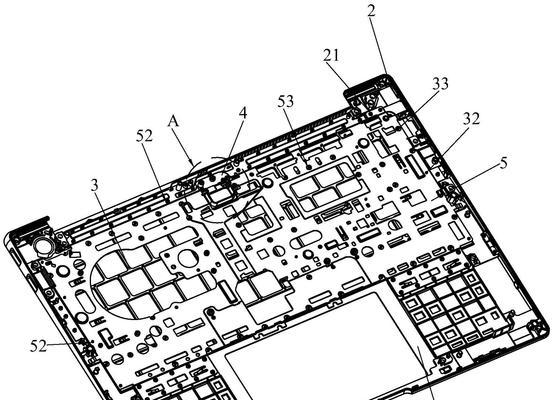电脑桌面图标消失该如何恢复?
您是否曾遇到过这样的情况:在使用电脑一段时间后,突然发现桌面图标全都消失了?这不仅影响美观,更为日常使用带来了不便。在此篇文章中,我将详细指导您如何恢复电脑桌面上消失的图标,确保您能够轻松应对这一问题。
1.检查图标设置是否被更改
我们需要确认是否是图标设置被不小心更改导致图标隐藏。以下操作适用于Windows10系统:
右键点击桌面空白处,选择“视图”选项。
确保“显示桌面图标”前的勾选已经选中。
如果您的图标仍然没有显示,那么可能是其他原因导致的,继续按照本文步骤操作。

2.任务栏图标消失,恢复操作
有时,图标消失是指任务栏上的图标不见了。以Windows系统为例,恢复操作如下:
右键点击任务栏空白处,选择“任务栏设置”。
在设置页面找到“选择在任务栏上显示哪些图标”选项,确保您需要的图标设置为开启。
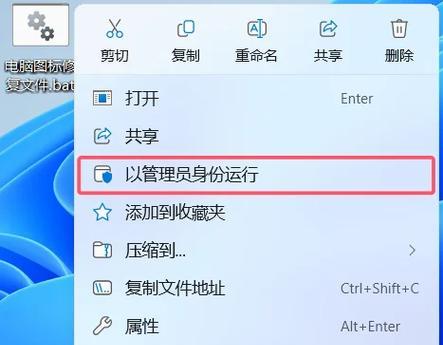
3.使用任务管理器重启资源管理器
资源管理器是管理文件系统和桌面的主要进程。如果它发生异常,可能会导致图标消失。您可以尝试以下操作:
按下`Ctrl`+`Shift`+`Esc`键打开任务管理器。
在“进程”标签中找到“Windows资源管理器”,右键选择“重启”。
重启资源管理器后,桌面图标通常会自动恢复。

4.深入检查隐藏图标设置
有时图标被隐藏到了屏幕的边缘,或被设置为小图标。您可以:
移动鼠标到桌面四边的任意一边,看是否会有图标显示。
右键点击桌面空白处,选择“查看”菜单,确保“自动排列图标”和“显示桌面图标”已经被勾选。
5.使用系统工具检查问题
如果以上步骤未能解决问题,建议使用Windows系统自带的故障排查工具:
打开“设置”>“更新和安全”>“故障排查”。
选择“搜索和索引”或“Windows商店应用”进行故障排查(根据您遇到问题的具体情况选择)。
6.创建新用户帐户
如果怀疑问题与用户配置文件损坏有关,您可以尝试创建一个新的用户账户:
打开“控制面板”,然后选择“用户帐户”>“管理另一个帐户”。
点击“添加新用户”并按照指示完成新用户帐户的创建。
使用新帐户登录电脑后,查看桌面图标是否存在。
7.系统还原
如果上述方法均无法解决问题,最后可以考虑进行系统还原,回到问题发生之前的状态:
打开“系统属性”>“系统保护”。
选择一个最近的还原点进行系统还原。
8.联系专业技术支持
如果您在尝试了以上所有方法后,桌面图标仍未恢复,建议联系专业技术支持团队,以获取更专业的帮助。
以上就是恢复电脑桌面图标的一系列操作步骤。通过这些方法,大部分情况下您应该能够找回消失的桌面图标。在处理电脑问题时,保持冷静和耐心很重要,很多时候问题的解决方法比问题本身简单得多。希望您通过本文能够快速恢复电脑桌面的正常显示,享受顺畅的电脑使用体验。
版权声明:本文内容由互联网用户自发贡献,该文观点仅代表作者本人。本站仅提供信息存储空间服务,不拥有所有权,不承担相关法律责任。如发现本站有涉嫌抄袭侵权/违法违规的内容, 请发送邮件至 3561739510@qq.com 举报,一经查实,本站将立刻删除。
- 上一篇: 极影投影仪亮度怎么调节?如何根据环境调整亮度?
- 下一篇: dp线怎么转接笔记本电脑上?需要哪些设备?
- 站长推荐
- 热门tag
- 标签列表